Comment contrôler votre iPhone en bougeant la tête

S'il y a une chose que les utilisateurs d'Android ont reproché plus que tout à l'iPhone c'est le manque d'options de personnalisation. Heureusement, Apple commence à évoluer dans ce sens. Dans la dernière version de l'iOS, vous pouvez changer pas mal de choses dans votre téléphone : la taille de la police, l'apparence des boutons et même le niveau de flou directionnel.
Mais les caractéristiques les plus géniales de l'OS sont cachées au même endroit que celui utilisé pour les paramètres "d'accessibilité", ce qui le rend plus facile d'utilisation pour ceux qui n'ont pas une vue, une audition ou encore des fonctions motrices parfaites pour exploiter tout le potentiel de l'iOS.
Un des bijoux cachés de l'iOS s'appelle le "Contrôle de sélection". Il permet de créer des boutons personnalisés qui remplissent des fonctions qui normalement devraient être effectuées avec les mains à l'aide de l'appareil photo de l'iPhone. Par exemple, pencher la tête au lieu de toucher deux fois le bouton principal, afin d'arriver sur l'écran d'accueil. Nous avons mis en place le guide suivant afin que vous puissiez créer vos propres boutons personnalisés sur iPhone en quelques secondes.
D'abord, ouvrez l'application "Réglages". Descendez et cliquez sur "Général".
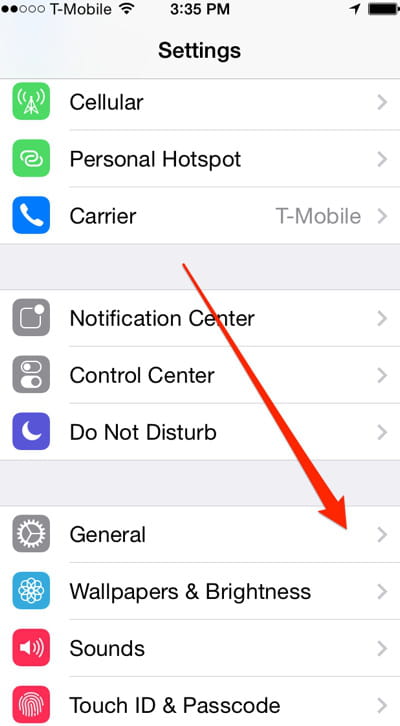
Ensuite, touchez "Accessibilité"
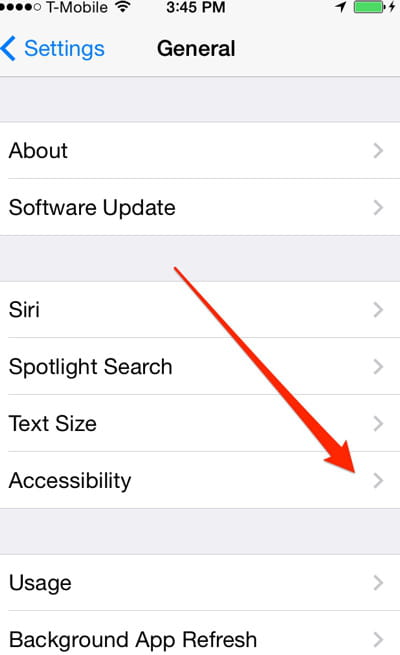
Après, descendez et touchez "Contrôle de sélection".
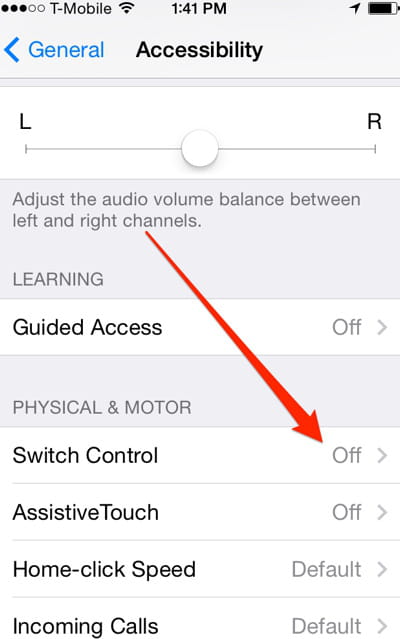
"Contrôle de sélection" sera éteint et "Analyse automatique" sera allumé. Activez le premier, désactivez le second.
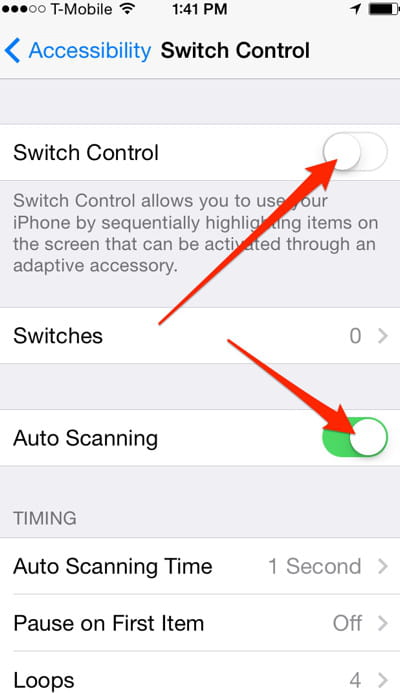
Maintenant, cliquez sur "Boutons"
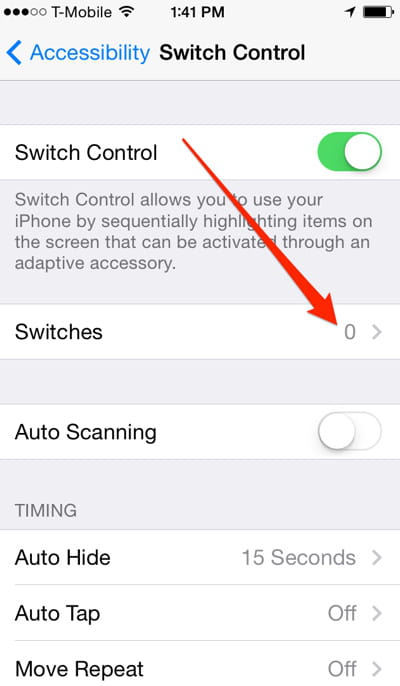
Il n'y a qu'une option disponible ici, autant continuer.
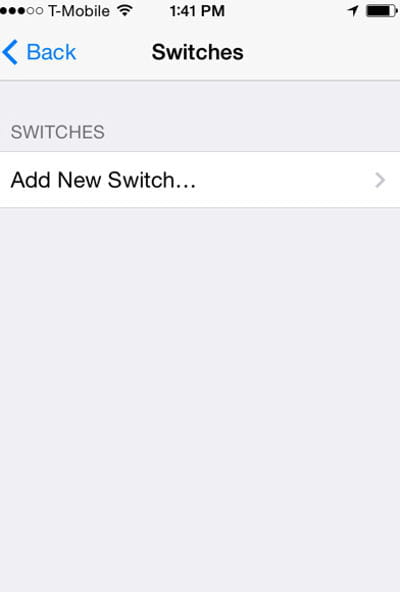
Comme on veut contrôler l'iPhone avec les mouvements de la tête, touchez "Appareil photo".
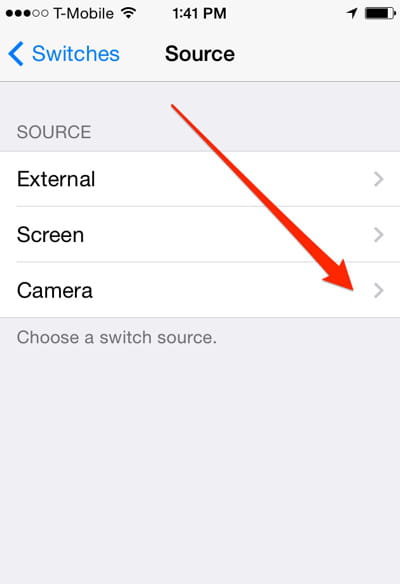
Je choisi de contrôler mon téléphone en penchant ma tête à droite.
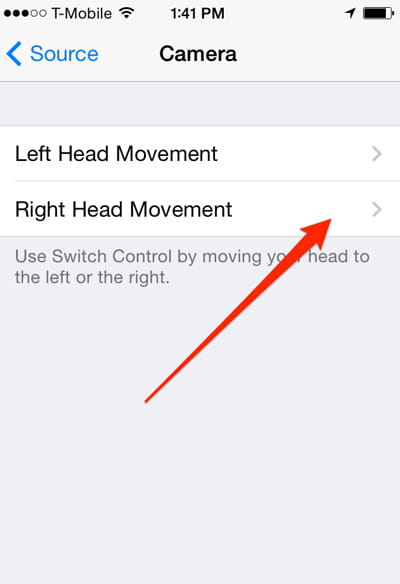
Vous pouvez associer à ce simple geste de nombreuses actions. Pour cette procédure guidée, j'ai décidé d'attribuer mon penchement de tête à droite lors de l'ouverture du sélecteur d'application dans l'iOS.
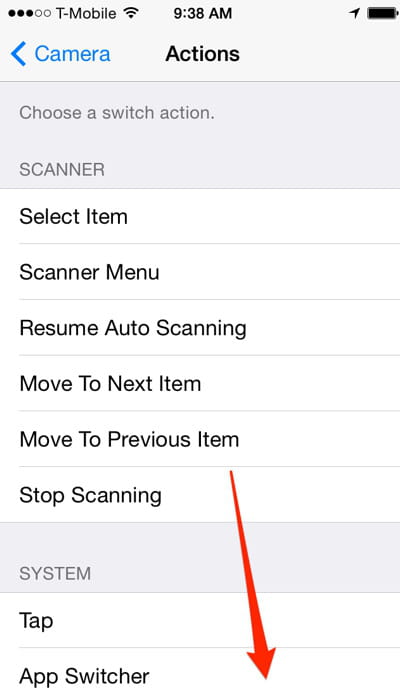
Voilà, tout est paramétré. Vous remarquerez les deux barres bleues sur les deux côtés de l'écran. Cela signifie que l'iOS détecte ce que vous faites avec la tête.
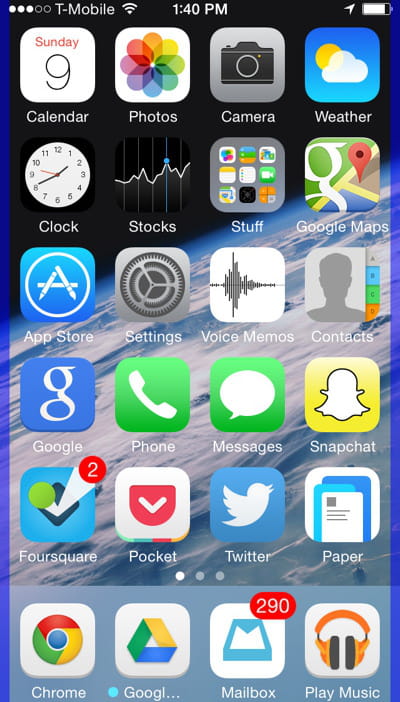
Je penche ma tête à droite et ... le sélecteur d'application s'ouvre ! Cela rendra le multitâche de mon téléphone plus facile.
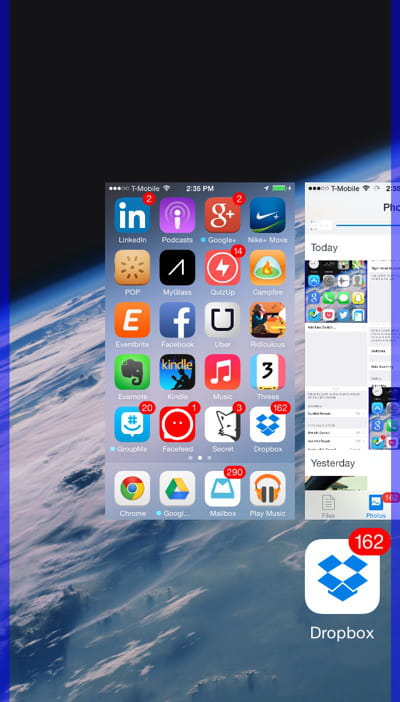
Voici à quoi l'écran ressemblera lorsque l'iPhone ne pourra pas voir votre visage.
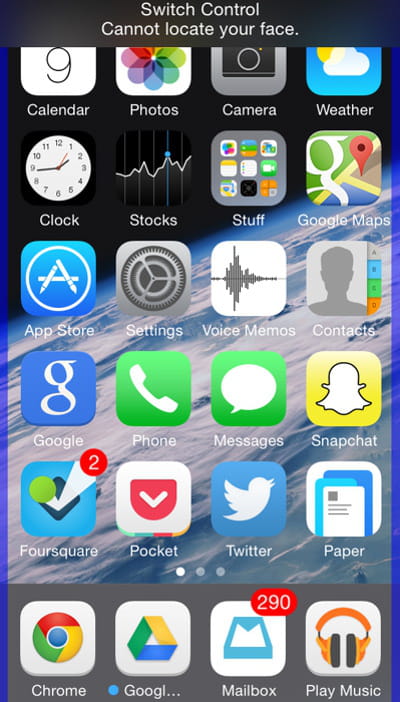
Article de Kyle Russel. Traduction par Sylvie Ségui, JDN
Voir l'article original : How To Control Your iPhone By Tilting Your Head
